روش ایجاد کلید میانبر در ورد
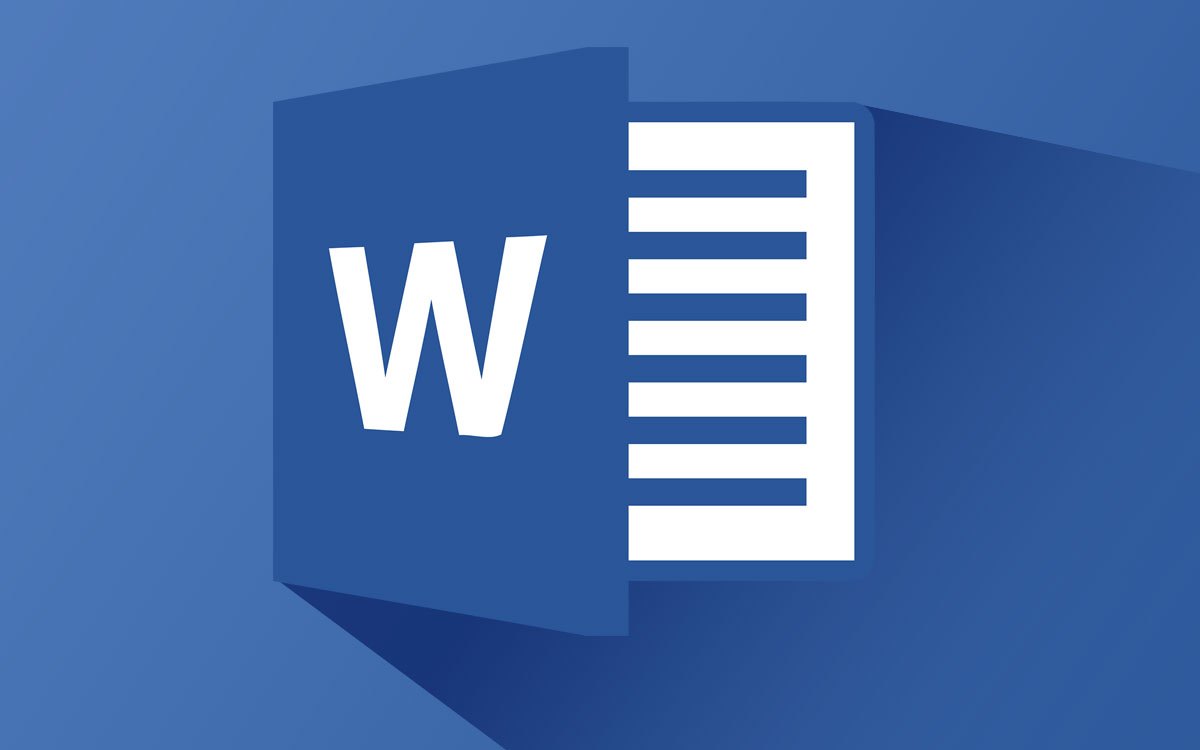
گاهی اوقات استفاده از منوهای Microsoft Word کندتر است. مسلماً بسیاری از دستورات داخلی دارای میانبرهای صفحه کلید هستند ، اما اکثر آنها فاقد کلیدهای میانبر هستند. وقتی می خواستم از حالت خواندن ورد استفاده کنم ، این مورد برای من صادق بود. به جای پیدا کردن برگه و دکمه مناسب در هر زمان ، تصمیم گرفتم Word را سفارشی کنم تا با یک میانبر صفحه کلید سفارشی به این حالت دسترسی پیدا کنم. در این آموزش ، نحوه ایجاد کلید میانبر اختصاصی در ورد را به شما نشان خواهم داد.
نحوه ایجاد ایجاد کلید میانبر سفارشی خود در ورد
- از منوی File ، گزینه Options را انتخاب کنید . در پایین است.
- در کادر محاوره ای Word Options ، روی Customize Ribbon کلیک کنید .
- روی دکمه Customize… در جلوی Keyboard shortcuts کلیک کنید .
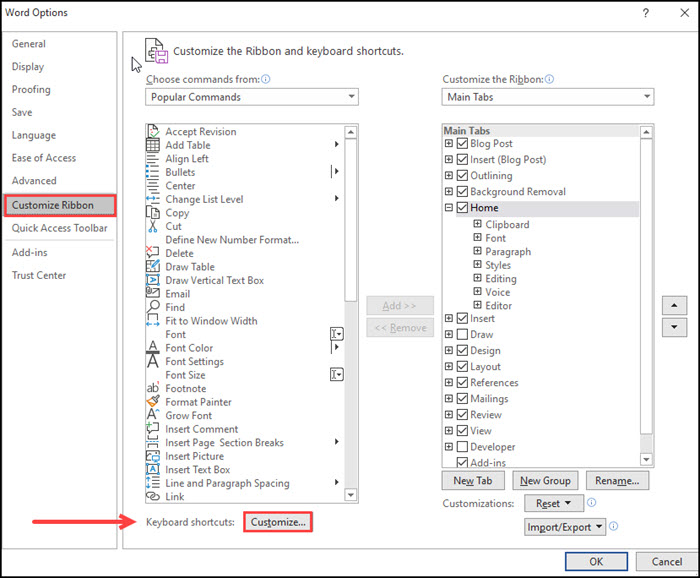
- کادر Customize Keyboard باز می شود. سمت چپ دسته ها را نشان می دهد که زبانه های روبان شما هستند . سمت راست دستورات را در دسته برجسته نشان می دهد.
- به لیست Categories رفته و All Commands را انتخاب کنید .
- برای تنظیم فوکوس روی قسمت :Commands در سمت راست کلیک کنید .
- به قسمت ReadingMode بروید .
- روی کادر Press new shortcut key box کلیک کنید .
- کلیدهای کلیدی را که می خواهید به فرمان اختصاص دهید فشار دهید .
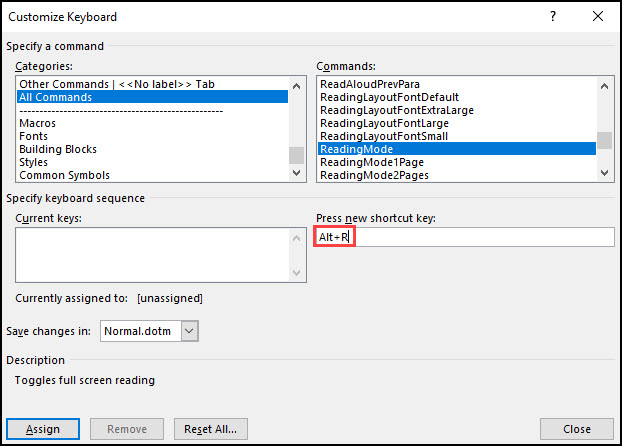
- Assign را فشار دهید .
- Close را فشار دهید .
- OK را فشار دهید .
هنگامی که کلید میانبر جدید خود را ذخیره کردید ، در کادر کلیدهای جاری ظاهر می شود :
میانبرهای روبان را به خاطر بسپارید
Word ویژگی دیگری دارد که به نظر مفید خواهد بود. زبانه های روبان نیز دارای میانبرهای متداولی هستند که به آنها اختصاص داده شده است. از هر برگه نوار ، کلید Alt خود را فشار دهید . باید ببینید که یک مربع سیاه کوچک در زیر برگه ظاهر می شود. اینها میانبرهای صفحه کلید روبان هستند. بنابراین ، برای مثال ، می توانید Alt + F را از هر برگه ای فشار داده و به برگه File بروید . نیازی به کلیک روی دکمه نیست.
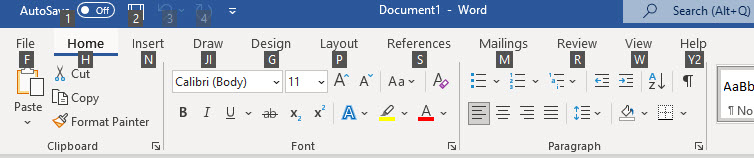
در حالی که بسیاری از افراد دستورات را پیوند می دهند ، شما همچنین می توانید میانبرهای صفحه کلید را به بلوک های ساختمان یا نمادهای رایج اختصاص دهید. به عنوان مثال ، اگر اغلب از علامت DRAFT در Word استفاده می کنید ، می توانید با ترسیم آن در ALT + D یا ترکیب کلیدی که ترجیح می دهید ، روند خود را تسریع کنید.
روند بسیار مشابه است. به جای انتخاب یک فرمان ، ما Building Blocks را انتخاب می کنیم. از سمت راست ، لیستی از بلوک های ساختاری پیش فرض مانند DRAFT 1 را مشاهده می کنید.

در دسته نمادهای متداول ، لیستی طولانی از مواردی را مشاهده می کنید که از حروف برجسته گرفته تا علائم تجاری را شامل می شود. در حالی که بسیاری از این موارد دارای میانبرهای صفحه کلید هستند ، می توانید آنها را تغییر دهید.
همانطور که مشاهده می کنید ، Microsoft Word به شما امکان می دهد تا اقدامات یا موارد را در برخی از ترکیبات کلیدی ترسیم کنید. حتی اگر میانبر تعریف شده باشد ، همیشه می توانید آن میانبر صفحه کلید را حذف کرده و میانبر دلخواه خود را ایجاد کنید.











ممنون.